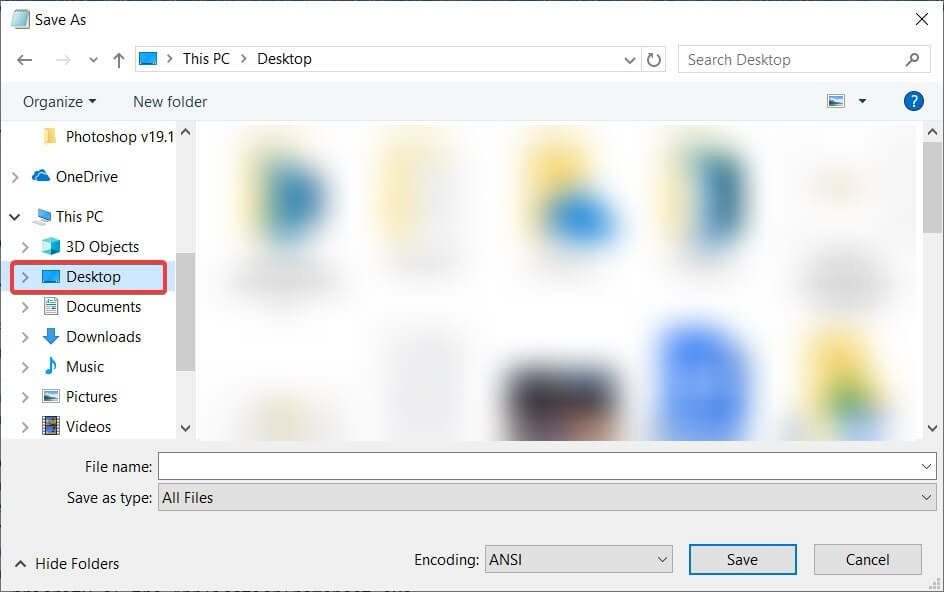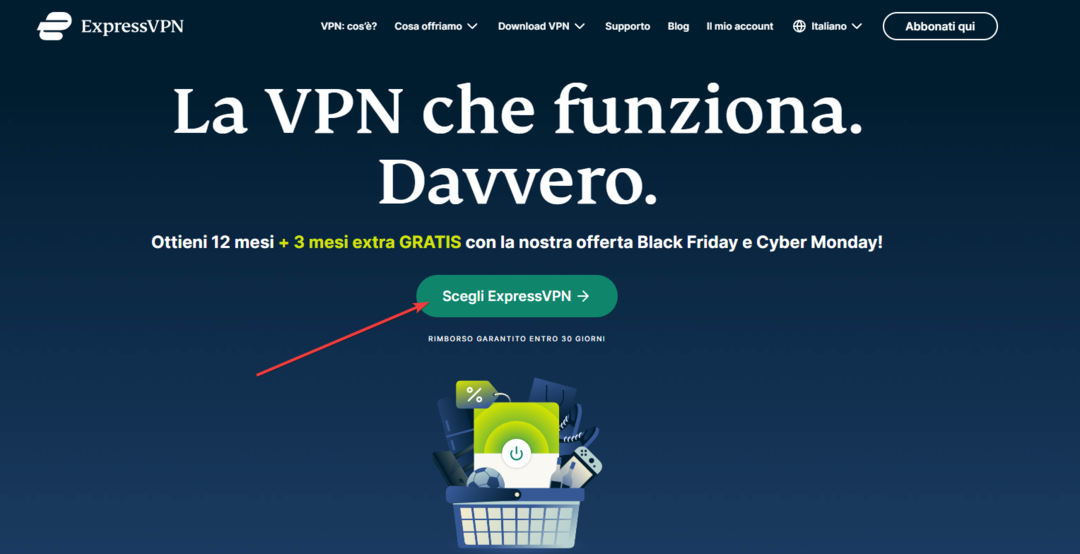Alles wat je nodig hebt om je foto's met succes op gezicht te groeperen
- Als u uw foto's op gezicht wilt sorteren in Windows 11, hebt u de Photos Legacy-app nodig.
- Uw pc moet gezichtsherkenning ondersteunen voordat u het tabblad Personen kunt gebruiken om te groeperen.
- U kunt uw gegroepeerde foto's koppelen aan contacten voor gemakkelijke toegang.

XINSTALLEREN DOOR OP HET DOWNLOADBESTAND TE KLIKKEN
- Download Fortect en installeer het op uw pc.
- Start het scanproces van de tool om te zoeken naar corrupte bestanden die de oorzaak van uw probleem zijn.
- Klik met de rechtermuisknop op Start reparatie zodat de tool het bevestigingsalgoritme kon starten.
- Fortect is gedownload door 0 lezers deze maand.
Het Windows-besturingssysteem wordt met elke release steeds beter, met verleidelijke kenmerken om de gebruikerservaring te verbeteren. Een functie die gebruikers willen verkennen op Windows 10, en 11 is de mogelijkheid om foto's op gezicht te sorteren.
Met deze functie kunt u foto's van uw vrienden en familie groeperen op basis van gezichtsherkenning. Het klinkt interessant, toch? Lees verder hoe u kunt leren hoe u kunt profiteren van de functie.
Kan ik foto's op gezicht groeperen in Windows?
Ja, u kunt foto's per gezicht groeperen Windows 10 en 11 met de app Foto's. Deze functie is echter niet beschikbaar in versies van de Foto-app.
Bovendien kunt u deze foto's koppelen aan contacten via het tabblad Personen. Er zijn dus veel mogelijkheden om te verkennen met deze functie, en we zullen ze in detail bespreken in het volgende deel van deze handleiding.
Er moet echter worden opgemerkt dat u moet bepalen welke versie van de Foto's-app u gebruikt. U moet de Photos Legacy-app op uw pc hebben om deze functie te gebruiken, vooral op Windows 11.
Als je het ziet Bijgewerkt in de Over gedeelte van uw app, dan is dat het niet. U moet de Photos Legacy-app downloaden door in de nieuwste Photos-app op de knop Get Photos Legacy te klikken.
Op Windows 10 zou de update van juli 2019 van de Foto's-app echter voldoende moeten zijn.
Hoe kan ik foto's op gezicht sorteren in Windows 11?
1. Activeer gezichtsgroepering
1.1. Het tabblad Mensen gebruiken
- Start de Foto's app.
- Als u uw foto's niet naar de app hebt geüpload, klikt u op de Importeren pictogram bovenaan. Als uw foto's al in de foto's-app staan, gaat u verder met Stap 6.
- Selecteer of u de foto's wilt uploaden vanuit een map op uw pc of via een aangesloten apparaat.
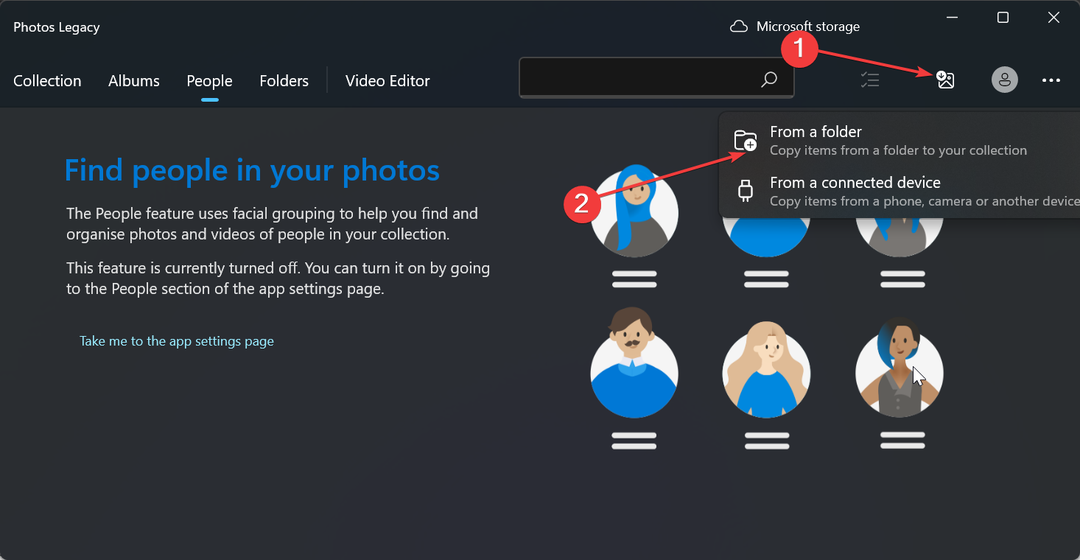
- Selecteer nu de mappen waarin u uw foto's heeft en klik op de Importeer items uit deze map knop.
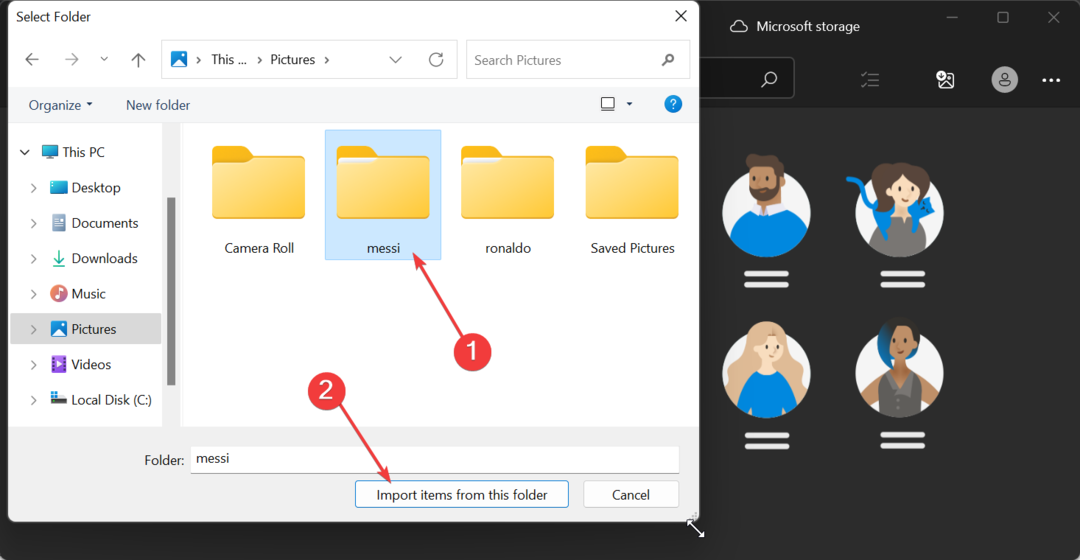
- Selecteer de datum bovenaan de foto's en klik op de Artikelen importeren knop.
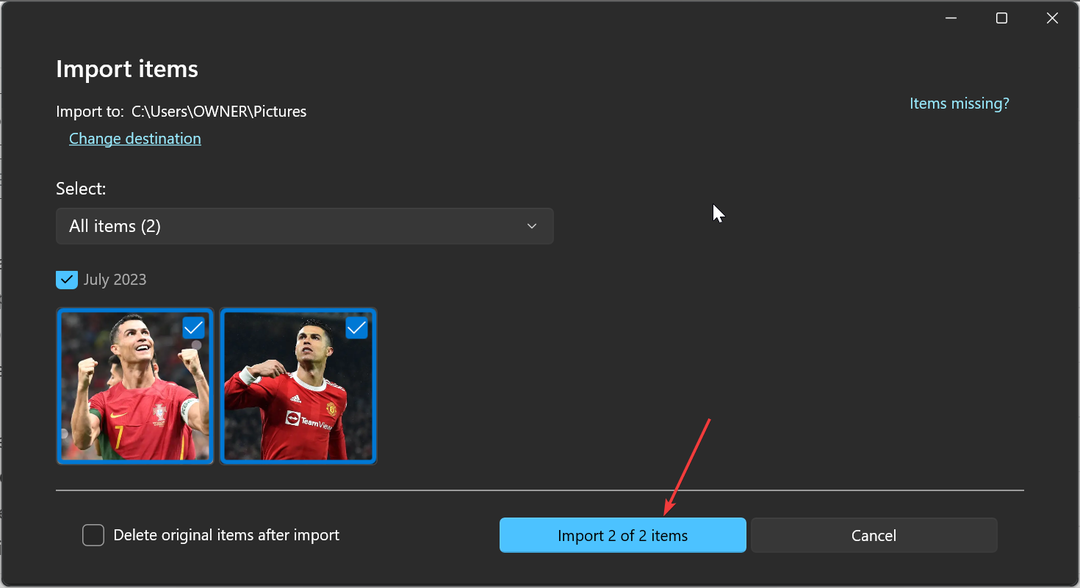
- Klik vervolgens op de Mensen tabblad bovenaan.
- Klik in het welkomstscherm waarin u wordt gevraagd om de instelling Personen in te schakelen op de knop Ja knop. Dit zal helpen om vastberaden gezichtsgroepen te behouden.
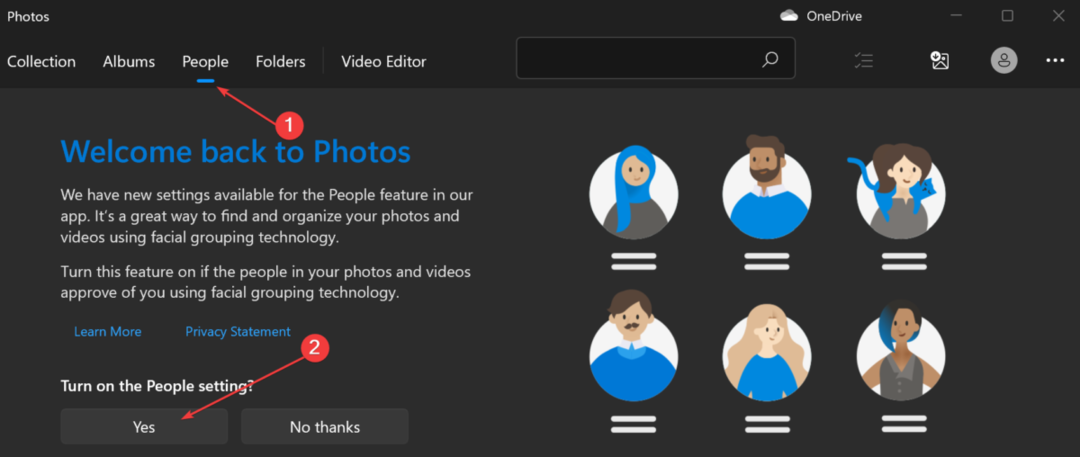
1.2. Gebruik Instellingen
- Start de app Foto's en klik op de Mensen tabblad bovenaan.
- Klik nu op de Meer knop (drie horizontale stippen) in de linkerbovenhoek.
- Selecteer de Instellingen keuze.
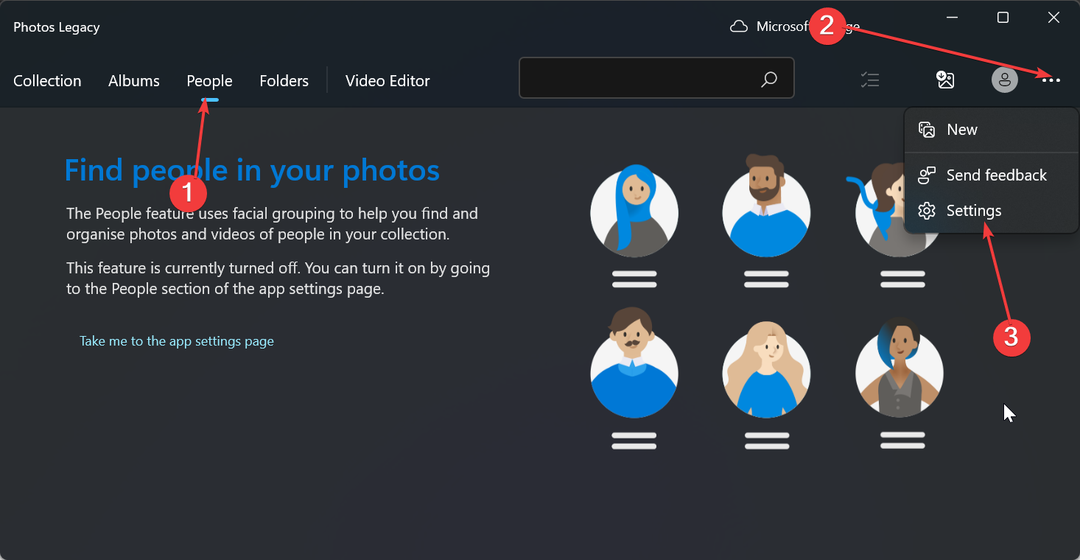
- Scrol ten slotte omlaag naar de Bekijken en bewerken sectie en schakel de schakelaar onder de Mensen optie doorsturen om het te bewerken.
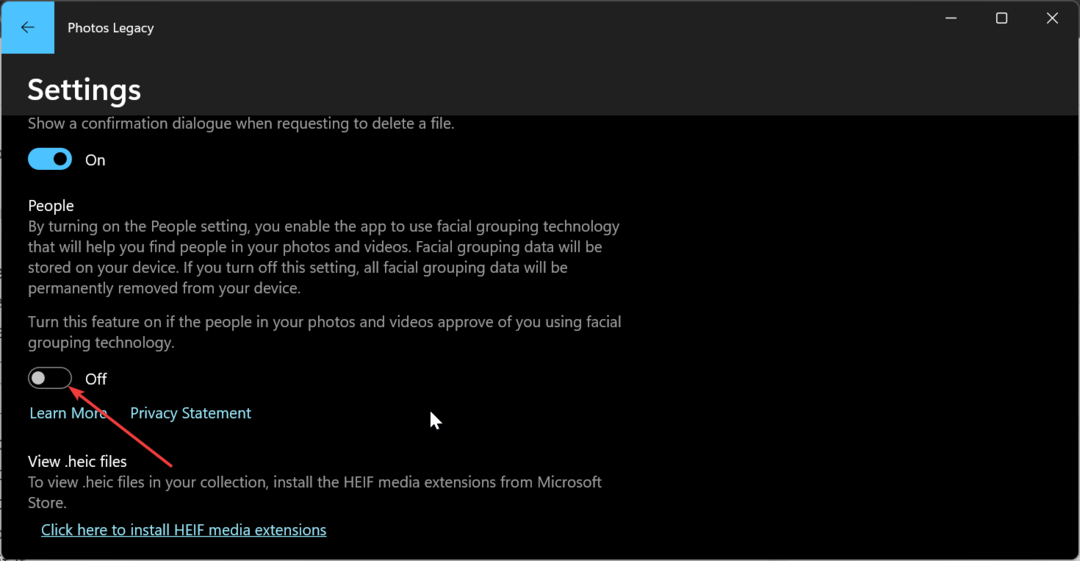
Hiermee heb je gezichtsherkenning ingeschakeld. Windows zou nu uw foto's op gezicht moeten sorteren onder het tabblad Mensen. Je ziet verschillende afbeeldingsgroepen met een gezicht dat elk van de groepen vertegenwoordigt.
Expert-tip:
GESPONSORD
Sommige pc-problemen zijn moeilijk aan te pakken, vooral als het gaat om ontbrekende of beschadigde systeembestanden en opslagplaatsen van uw Windows.
Zorg ervoor dat u een speciale tool gebruikt, zoals Fortect, die uw kapotte bestanden scant en vervangt door hun nieuwe versies uit de repository.
Houd er rekening mee dat gezichtsgroepering alleen beschikbaar is op Windows 10 (2019.19061.17310.0, de foto's van juli 2019 app-versie of later) en Windows 11 (sommige versies van Windows 11 als u de Photos Legacy apps).
Als u niet aan de bovenstaande vereisten voldoet, kunt u de functie mogelijk niet gebruiken.
- Parsec voor Windows: downloaden en installeren
- Geschiedenis inschakelen in Taakplanner
- Is pc-gezondheidscontrole veilig?
- Na het inschakelen van de Mensen functie, zoals hierboven weergegeven, klikt u op de Begin met taggen knop onder het tabblad Mensen.
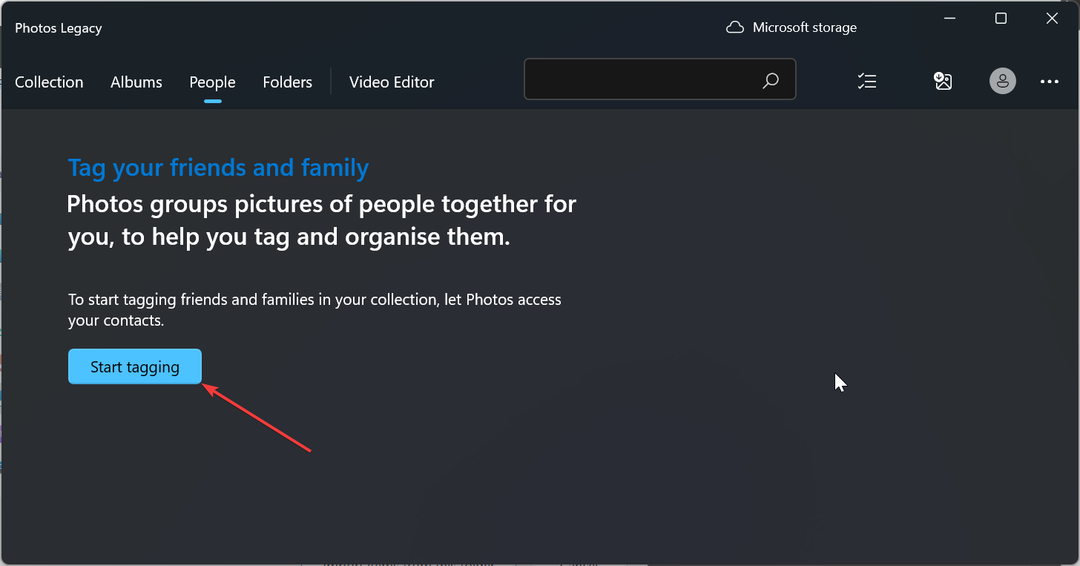
- Klik nu op de Ja knop wanneer u wordt gevraagd om toestemming te verlenen voor toegang tot uw Contact.
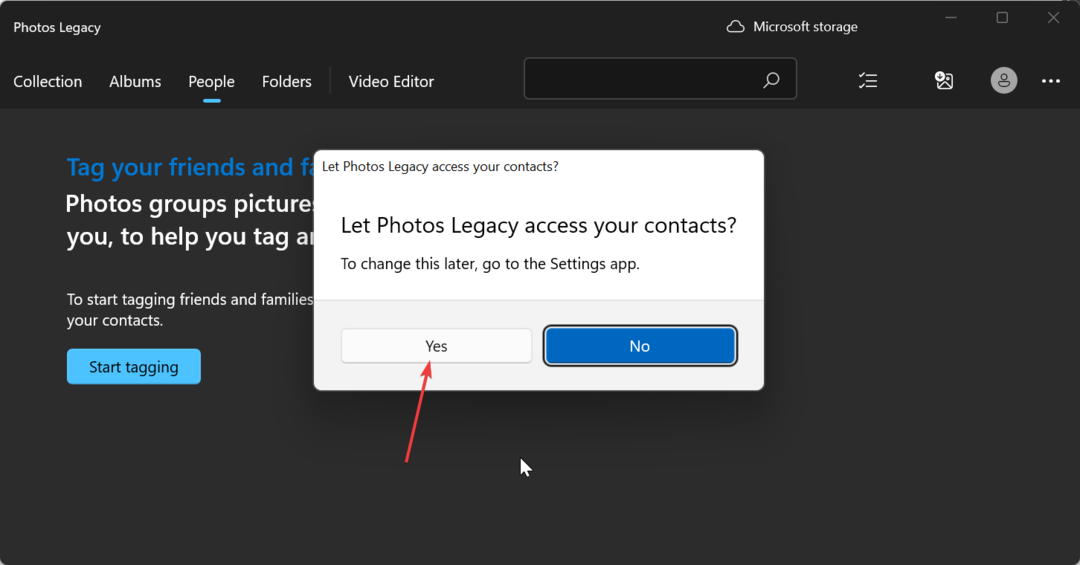
- Als je de knop niet kunt vinden, betekent dit dat je foto's waarschijnlijk gegroepeerd en getagd zijn. U kunt verhuizen naar stap 7 in plaats van.
- Klik op de Open Privacy-instellingen keuze.
- Zet nu de schakelaar voor de Contacten toegang vooruit om het in te schakelen.
- Schakel de Geef apps toegang tot uw contacten vooruit schakelen.
- Sluit vervolgens de app Foto's en start deze opnieuw, en uw foto's zouden nu op gezichten moeten zijn gegroepeerd.
- Klik vanaf hier op de Naam toevoegen optie onder elke groep om deze een naam te geven.
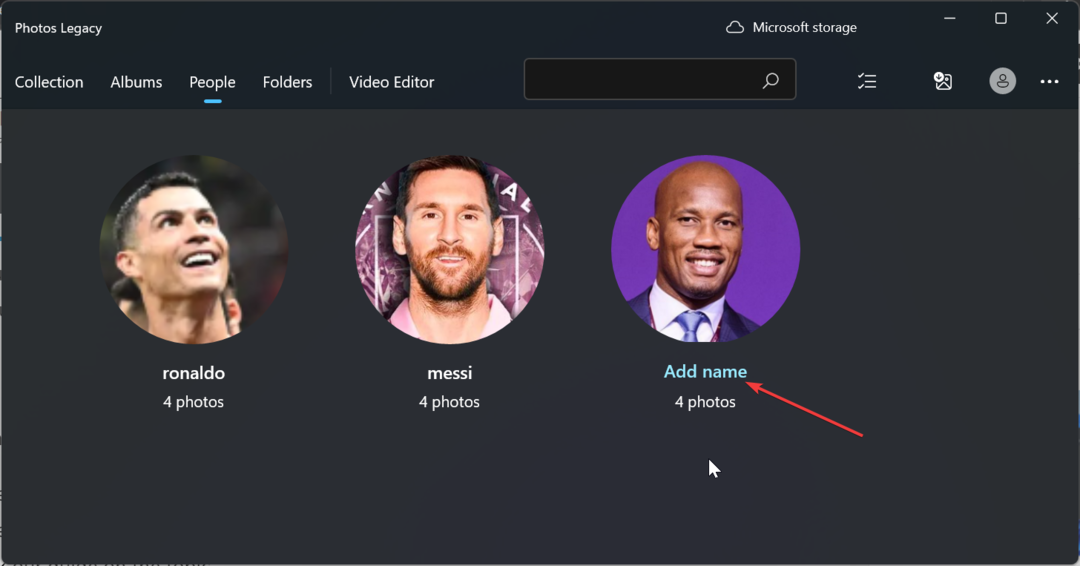
- Selecteer een contactpersoon uit de beschikbare opties.
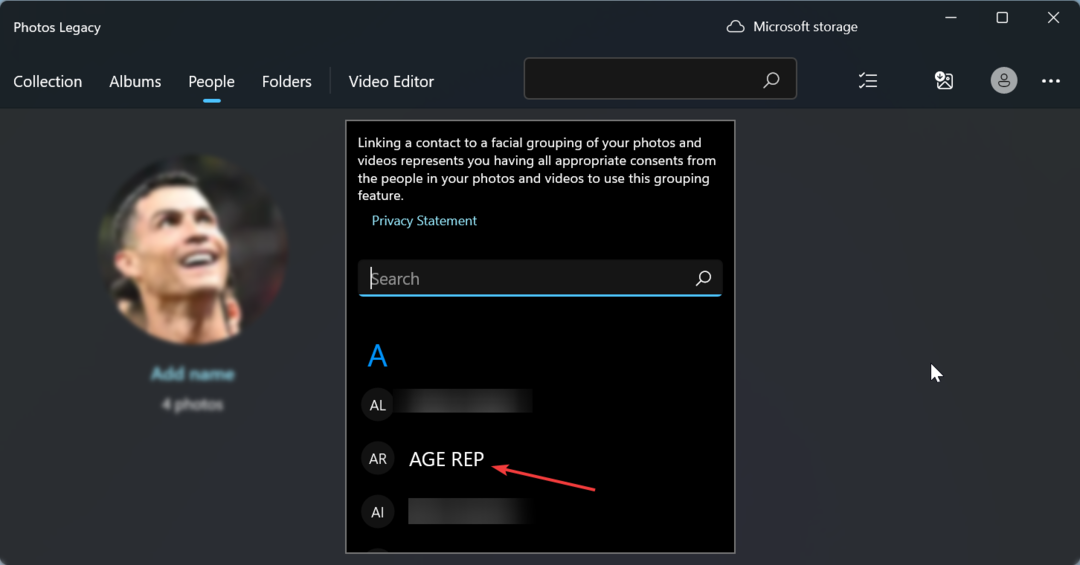
- Tot slot, als er nog geen contactpersoon voor de naam is, kunt u er snel een voor maken.
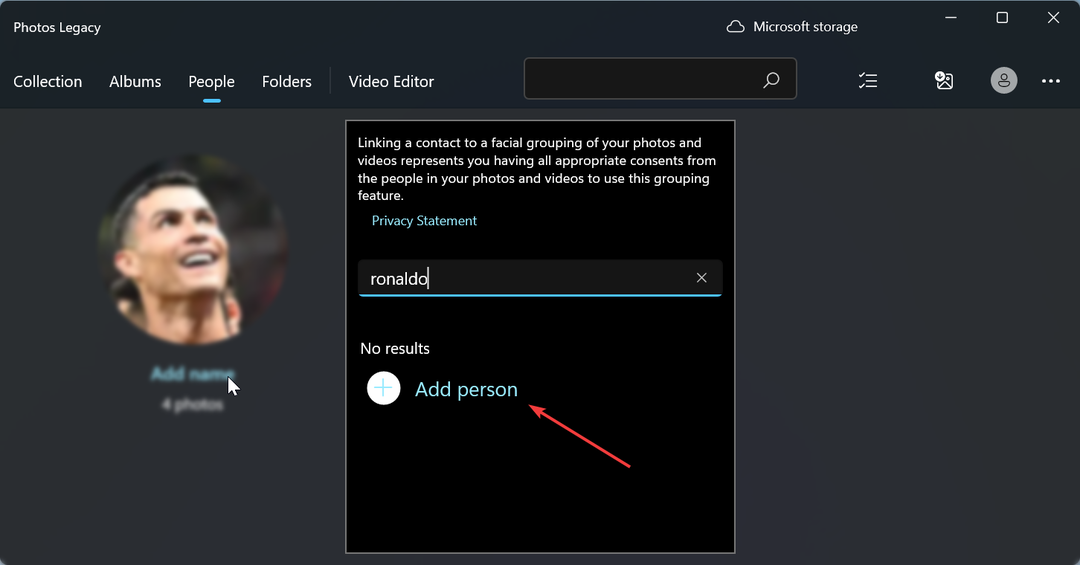
Door dit te doen, kunt u nu uw foto's op gezicht sorteren op Windows 11 en ze koppelen aan uw contacten. Je kunt nu ook je vrienden vinden met behulp van de toegewezen namen, contactgegevens of andere tags die voor groepering zijn gebruikt.
Hoe kan ik foto's op gezicht sorteren in Windows 10?
Het proces van sorteren op gezicht is in principe hetzelfde op Windows 10 en 11. U hoeft alleen uw OS- en Foto's-app-versie te controleren.
Als u Windows 10 (2019.19061.17310.0, de versie van de Foto's-app van juli 2019 of hoger) hebt, zou u de taak moeten kunnen uitvoeren door de bovenstaande stappen te volgen.
Dit is het einde van deze gedetailleerde handleiding over het sorteren van uw foto's op gezicht op Windows 10 en 11. We hebben alles besproken wat u moet weten, zonder een middel onbeproefd te laten.
Ook zijn de stappen hetzelfde op Windows 10 en 11. Open dus gewoon uw Foto's-app en volg de bovenstaande instructies. Evenzo, als u een lijst van de beste apps voor fotobeheer Raadpleeg onze gids over dit onderwerp als aanvulling op de foto-app.
Laat het ons gerust weten in de reacties hieronder als u problemen ondervindt bij het uitvoeren van de bovenstaande stappen.
Nog steeds problemen?
GESPONSORD
Als de bovenstaande suggesties uw probleem niet hebben opgelost, kan uw computer ernstigere Windows-problemen ondervinden. We raden aan om een alles-in-één oplossing te kiezen zoals Fortect om problemen efficiënt op te lossen. Klik na de installatie gewoon op de Bekijken&Herstellen knop en druk vervolgens op Start reparatie.